
Seçimler ve maskeler yapmak en temel Photoshop becerilerinden biridir. Eğer istersen modelinizin göz rengini değiştirin veya sinir bozucu bir foto patlayıcıyı kaldırmak , diğer her şeyi güvende tutarken görüntünün yalnızca etkilemek istediğiniz alanını seçebilmeniz gerekir.
Photoshop'ta seçim ve maske oluşturmanın düzinelerce yolu vardır, ancak Haziran 2016 güncellemesinde Adobe bunların çoğunu tek bir yerde bir araya getirdi: Seç ve Maskele Çalışma Alanı. Nasıl kullanılacağına bakalım.
Bu makale için, Photoshop'un nasıl çalıştığına dair temel bir anlayışa sahip olduğunuzu varsayacağım. Yapmazsanız, ayrıntılı sayfamıza bakın Photoshop öğrenmek için sekiz bölümden oluşan kılavuz ve dersimiz Katmanlar ve Maskeler .
Seç ve Maskele Çalışma Alanına Gitme
Photoshop'ta bir görüntü açıkken, Seç ve Maskele Çalışma Alanına gitmenin birkaç yolu vardır. Çalışmak istediğiniz Katmanı seçin ve ardından:
- Seç> Seç ve Maskele seçeneğine gidin.
- Control + Alt + R (Mac'te Command + Option + R) klavye kısayoluna basın.
- Kement veya Hızlı Seçim aracı gibi bir seçim aracını tıklayın, ardından Seçenekler Çubuğundaki "Seç ve Maskele ..." düğmesine basın.
- Katman Maskesi seçiliyken, Özellikler panelindeki "Seç ve Maskele…" düğmesini tıklayın.
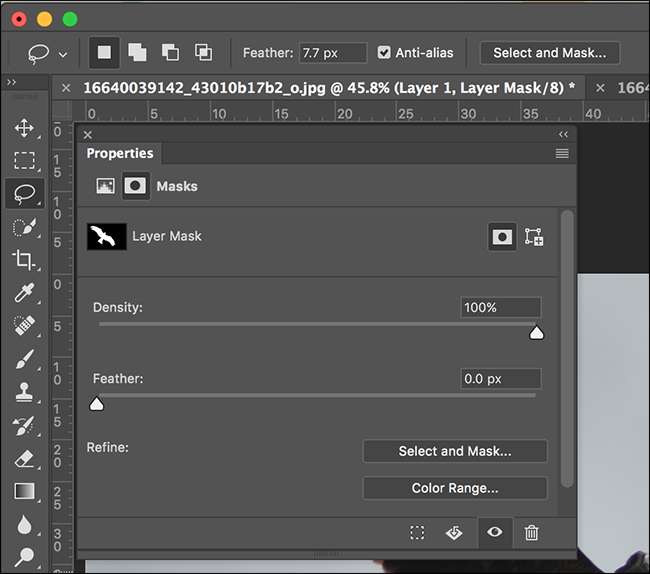
Bu sizi işinizin çoğunun gerçekleşeceği ana Seç ve Maskele çalışma alanına götürmelidir.
Seç ve Maskele Çalışma Alanı
Seç ve Maskele Çalışma Alanına girdikten sonra göreceğiniz şey budur.
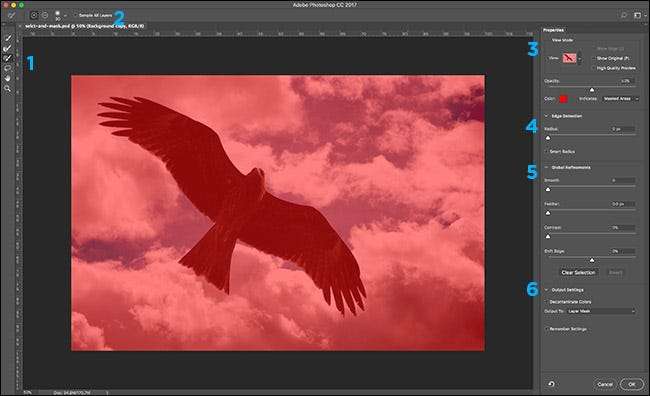
Şimdi arayüzün her bir parçasına sırayla bakalım.
- Ekranın sol tarafında Araç Çubuğunuz var. Tam Photoshop araç seti yerine Hızlı Seçim Aracı, İnce Kenar Fırçası, Fırça Aracı, Kement Aracı (ve altında Poligonal Kement Aracı). Görüntü üzerinde hareket etmek için El ve Yakınlaştırma Araçları da vardır.
- Ekranın üst kısmındaki Araç Seçenekleri çubuğu, o anda seçili olan araç için tüm seçeneklere sahiptir.
- Ekranın sağ tarafında Özellikler paneline sahipsiniz. Bu panelin üst kısmında Görünüm seçeneklerini göreceksiniz. Bunlar, oluşturduğunuz seçimin veya maskenin nasıl görüneceğini kontrol eder. Şu anda, seçilmemiş herhangi bir alanda kırmızı bir kaplama var. Henüz hiçbir şey seçmediğim için resmimin tamamında kırmızı bir kaplama var.
- Bunun altında, Photoshop'un kenar olarak değerlendirdiği alanların boyutunu kontrol eden Kenar Algılama var.
- Sırada, seçimin Geçiş Yumuşatma veya Kontrast gibi özelliklerini ayarlayan Global İyileştirmeler var.
- Son olarak, Çıktı Ayarları, seçimin normal Photoshop Çalışma Alanına nasıl geri gönderileceğini belirler.
Her seferinde mükemmel seçimler yapmak için bu araçları nasıl kullanacağınız aşağıda açıklanmıştır.
Seçim Araçları
Seç ve Maskele Çalışma Alanının en önemli kısmı seçim araçlarıdır. Seçiminizi oluşturmak için kullanacağınız şeyler bunlar.
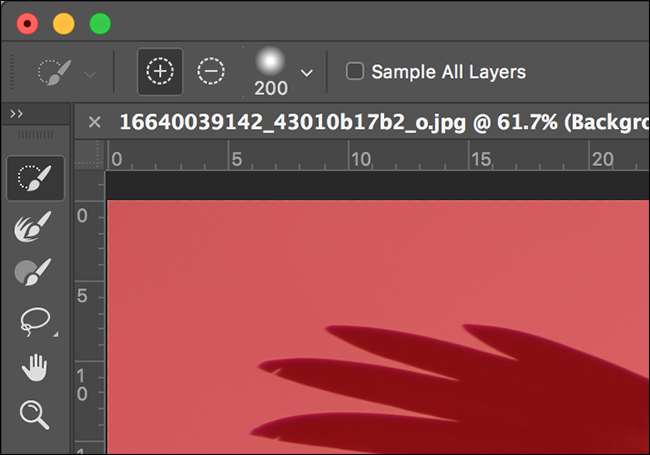
Hızlı Seçim Aracı, boyadığınız yere benzer alanları otomatik olarak seçen bir fırça gibi çalışır. Aşağıdaki GIF'de, Hızlı Seçim Aracı ile kuşun üzerini boyayarak her şeyin kabaca bir seçkisini elde ediyorum.
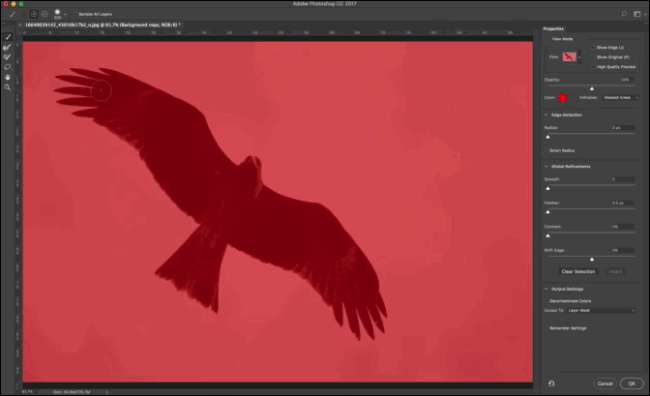
Kenar Düzeltme Fırçası, Photoshop'a görüntünüzün hangi alanlarının kenar olduğunu söyler. Aşağıdaki GIF'teki tüyler gibi yumuşak ayrıntıların etrafında daha iyi kenarlar elde etmek için harikadır.
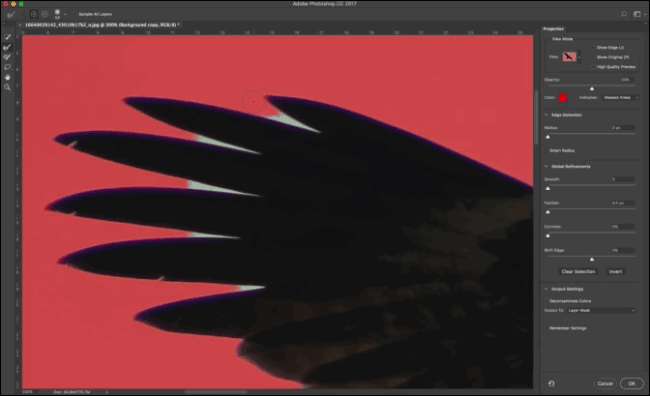
Fırça Aracı, bir seçimi manuel olarak boyamak içindir. Photoshop’un otomatik araçları size istediğiniz seçimi vermiyorsa veya sadece bir şeyler ince ayar yapmak istiyorsanız, Fırçayı kullanın. Daha fazla zaman alır ancak size en iyi sonuçları verebilir.
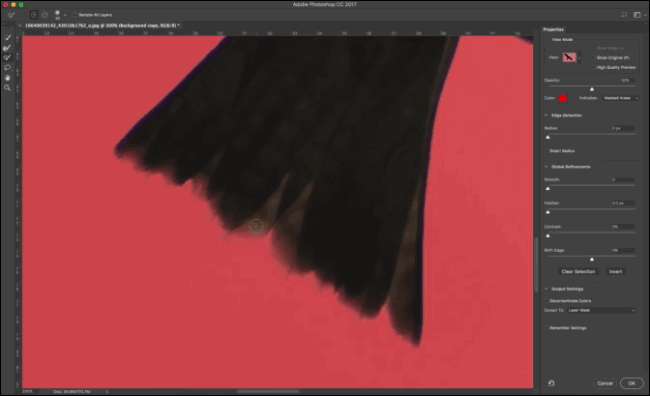
Varsayılan olarak üç araçta da, boyadığınızda seçime ekleme yaparsınız. Boyarken Alt veya Option tuşunu basılı tutarak seçimden çıkarabilirsiniz.
Son olarak, Kement Aracı ve Çokgen Kement Aracı görüntünün geniş alanlarının seçilmesi içindir. Eğer bir Wacom Grafik Tablet , nispeten doğru bir seçim yapabilirsiniz, ancak bir fare veya izleme dörtgeni kullanıyorsanız, yalnızca çok kaba bir şeyi yönetebilirsiniz.
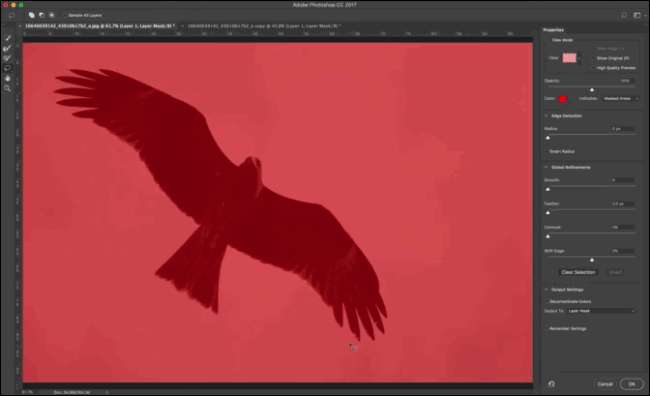
Görünüm Modu Seçenekleri
Seç ve Maskele Çalışma Alanının en kullanışlı özelliklerinden biri, tam olarak neyin seçilip seçilmediğini görmek için farklı görünümler kullanmanıza nasıl izin verdiğidir.
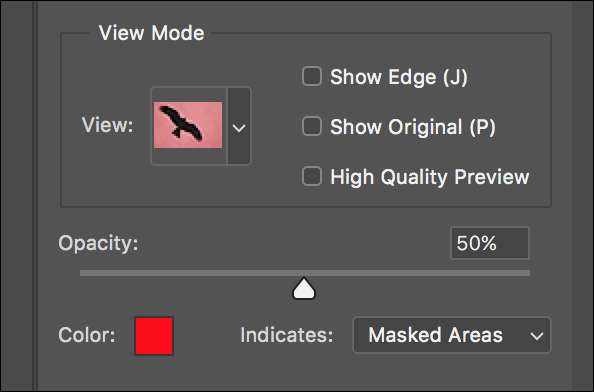
Görünüm açılır menüsünde, Soğan Zarı, Yürüyen Karıncalar, Kaplama, Siyah Üzerine, Beyaz Üzerine, Siyah Beyaz ve Katmanlarda arasından seçim yapabilirsiniz. Her seçeneğin neye benzediğini aşağıda görebilirsiniz.
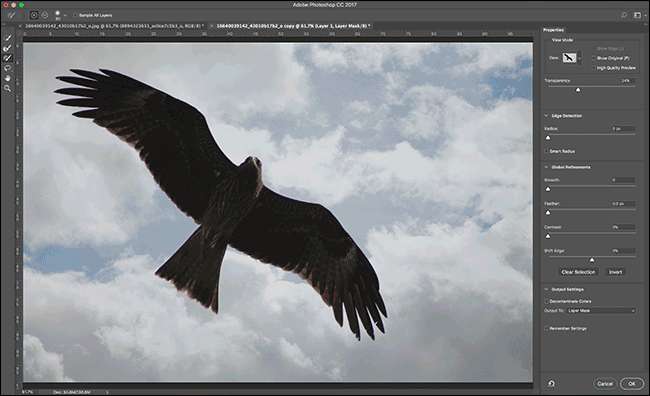
Görünüm Modları arasında geçiş yapmak için klavyenizdeki F tuşuna basın. Neyi seçmeye çalıştığınıza bağlı olarak, her Görünüm Modu size farklı bir bakış açısı verecektir. Normalde çoğu şey için Overlay kullanıyorum.
Bazı Görünüm Modları, Rengi, Opaklığı veya görünümün neyi temsil ettiğini değiştirme seçeneğine sahiptir. Bunu Görünüm Modu Seçeneklerinde değiştirebilirsiniz.
Kenarı Göster onay kutusu işaretlenirse, Photoshop kenar olarak kabul ettiği alanları vurgular.

Orijinali Göster, orijinal seçimin neye benzediğini gösterir. Yüksek Kaliteli Önizleme, kullandığınız araçları yavaşlatsa da Photoshop'u daha doğru bir önizleme oluşturmaya zorlar.
Kenar Algılama Seçenekleri
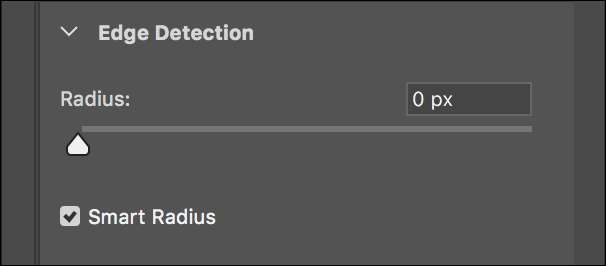
Kenar Düzeltme Fırçasının yanı sıra, Photoshop'a seçiminizin alanlarını nasıl yorumlayacağını söylemek için Kenar Algılama Seçeneklerini de kullanabilirsiniz.
Yarıçap, Photoshop'un kenar olarak ne kadar büyük bir alanı değerlendireceğini belirler. Sert kenarlar için düşük ve yumuşak kenarlar için daha büyük bir değer kullanın. Hangi değeri kullanacağınızdan emin değilseniz, kaydırıcıyla oynayın ve seçiminizi nasıl etkilediğini görün.
Akıllı Yarıçap, Photoshop'a seçimin farklı bölümleri için farklı bir yarıçap kullanmasını söyler. Örneğimdeki kuş gibi hem sert hem de yumuşak kenarları olan bir şey seçiyorsanız Smart Radius'u açın.
Küresel İyileştirmeler

Global İyileştirmeler genel seçimi ayarlar. Seçenekleri şunları içerir:
- Pürüzsüz pürüzlü kenarları eşitler. Değer ne kadar yüksekse, kenarlar o kadar düzleştirilir.
- Kuş tüyü seçimin kenarlarını yumuşatır. Çok az sayıda görüntünün mükemmel keskin kenarlı şeyler vardır, bu nedenle seçimlerinize az miktarda geçiş yumuşatma eklemek genellikle daha gerçekçi görünmelerini sağlar.
- Kontrast yumuşak kenarları sertleştirir. Seçimlerin kenarları çok yumuşaksa, daha sert hale getirmek için kontrast ekleyin. Temelde Feather'ın tam tersidir.
- Kenar Kaydırma seçim kenarını içeri çeker (negatif değerler) veya dışarı iter (pozitif değerler). Seçiminizin çevresinde bir renk bordürü varsa, seçimi yüzde birkaç oranında çekmek onu kaldırabilir.
- Son olarak Seçimi Temizle düğmesi geçerli seçimi sıfırlar ve Ters Çevir düğmesi seçimi tersine çevirir; seçimi kaldırılan alanlar seçilir ve bunun tersi de geçerlidir.
Yine, seçiminizin tam olarak hangi değerlere ihtiyaç duyduğundan emin değilseniz, kaydırıcılarla oynayın ve neyin işe yaradığını görün.
Çıktı ayarları
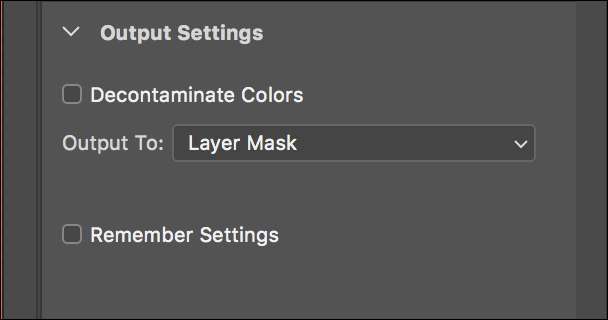
Çıktı Ayarları, Seç ve Maskele'de yaptığınız işin Photoshop'a nasıl geri gönderileceğini kontrol eder.
Kenarlarda renk gölgesi varsa Photoshop, Renkleri Arındır seçeneği işaretlenirse düzeltmeye çalışır.
Çıktı Hedefi açılır listesinden seçimin Photoshop'a nasıl gönderileceğini seçebilirsiniz. Aşağıdakiler arasından seçim yapabilirsiniz:
- Seçim,
- Katman maskesi
- Yeni katman
- Katman Maskeli Yeni Katman
- Yeni belge
- Katman Maskeli Yeni Belge.
Katman Maskesi veya Katman Maskeli Yeni Katman kullanmanızı tavsiye ederim.
Hepsini Bir Araya Getirmek: Seç ve Maskele Çalışma Alanı İş Akışı
Artık Seç ve Maskele Çalışma Alanının her bir parçasının ne işe yaradığına dair bir fikriniz olduğuna göre, işte bunların hepsinin tipik bir iş akışına nasıl uyduğuna bakalım. Şu harika kuş fotoğrafını kullanıyorum SamuelRodgers752 Flickr .
Düzenlemek istediğiniz görüntüyü Photoshop'ta açın ve Katman> Çoğalt'a giderek veya Ctrl + J (veya Mac'te Command + J) klavye kısayolunu kullanarak yeni bir katmana kopyalayın.
Seç ve Maskele Çalışma Alanına girin.

Kaba bir seçim oluşturmak için Hızlı Seçim Aracını kullanın.

Seçimin mükemmel olmadığı tüm kenarları boyamak için Kenarı İnceltme Fırçasını kullanın.

Seçime ince ayar yapmak için Fırça Aracı, Kenar Algılama Seçenekleri ve Genel İyileştirmeleri kullanın. Farklı bakış açıları elde etmek için Görünüm Modları arasında geçiş yapın.
Katman Maskesi gibi Çıktı Modunu seçin ve seçimi Photoshop'a geri göndermek için Tamam'ı tıklatın.
Şimdi, arka planı tek bir renkle değiştirmek gibi istediğinizi yapabilirsiniz veya aşağıda görebileceğiniz gibi, bu çok daha dramatik gökyüzüne ben ekledim Flickr kullanıcısı Owwe'nin izniyle .

Gerçekten yakınlaştırdığınızda bile, Seç ve Maskele Çalışma Alanı sayesinde gerçekten iyi bir seçimimiz olduğunu görebilirsiniz.
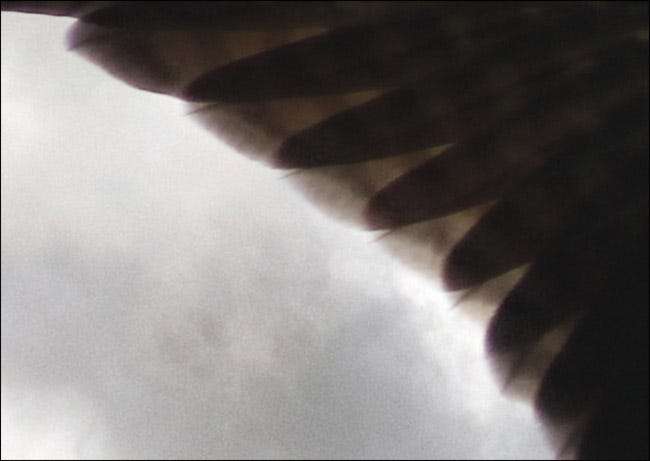
Seç ve Maskele Çalışma Alanı, Photoshop’un en iyi seçim araçlarını tek bir modülde bir araya getirir. Harika seçimler oluşturmanın en basit yolu.







